Atualizado em April 2025: Pare de receber mensagens de erro que tornam seu sistema mais lento, utilizando nossa ferramenta de otimização. Faça o download agora neste link aqui.
- Faça o download e instale a ferramenta de reparo aqui..
- Deixe o software escanear seu computador.
- A ferramenta irá então reparar seu computador.
Hoje, quando abri uma janela do PowerShell, descobri que ela abriu normalmente maximizada, mas permaneceu assim por apenas alguns segundos, antes de encolher para um tamanho muito pequeno. Isso tornou a fonte e a janela do Windows PowerShell muito pequena para ler e, portanto, inutilizável.
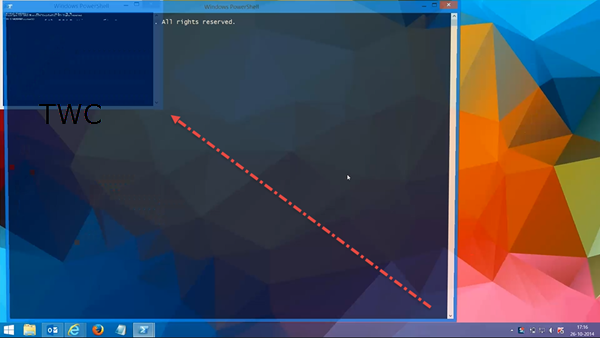
Microsoft Windows PowerShell é um shell de linha de comando e linguagem de script, construído sobre o Framework .NET, projetado para administração de sistemas, profissionais de TI e desenvolvedores. Se você está usando o Windows PowerShell 4.0, você pode querer dar uma olhada neste Windows PowerShell 4.0 Guias da Microsoft.
Tabela de Conteúdos
Fonte PowerShell muito pequena
Atualizado: abril 2025.
Recomendamos que você tente usar esta nova ferramenta. Ele corrige uma ampla gama de erros do computador, bem como proteger contra coisas como perda de arquivos, malware, falhas de hardware e otimiza o seu PC para o máximo desempenho. Ele corrigiu o nosso PC mais rápido do que fazer isso manualmente:
- Etapa 1: download da ferramenta do reparo & do optimizer do PC (Windows 10, 8, 7, XP, Vista - certificado ouro de Microsoft).
- Etapa 2: Clique em Iniciar Scan para encontrar problemas no registro do Windows que possam estar causando problemas no PC.
- Clique em Reparar tudo para corrigir todos os problemas
Se você está enfrentando esse problema, onde você acha que sua fonte e janela do PowerShell são muito pequenas para ler, então isso é o que você precisa fazer.
No Windows 8.1, vá até a tela Iniciar, digite
powershell
. No resultado do Windows PowerShell, diretamente nele e selecione Executar como administrador. Quando a janela abrir na área de trabalho, clique com o botão direito do mouse no ícone azul no canto superior esquerdo e selecione Propriedades
.
Na guia Fonte, aumente o tamanho. O padrão no meu Windows 8.1 era 4×6. Eu o mudei para
8×12
. Isto funcionou para mim. A janela do PowerShell era normal e utilizável.
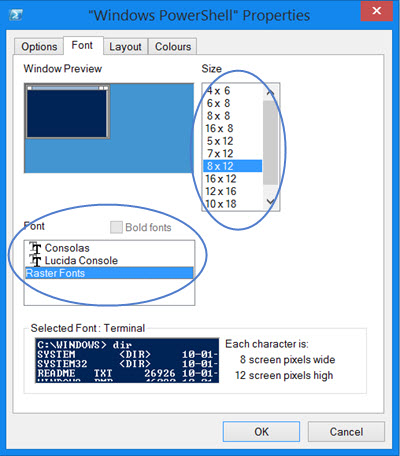
Se desejar pode mudar a fonte também, para torná-la mais legível. Tente
Lucida Console
e definir o seu tamanho para
16
. Talvez isso funcione melhor para ti.
Verifique este post se o Windows PowerShell falhar após o carregamento.
RECOMENDADO: Clique aqui para solucionar erros do Windows e otimizar o desempenho do sistema
Vinicius se autodenomina um usuário apaixonado de Windows que adora resolver erros do Windows em particular e escrever sobre sistemas Microsoft em geral.
